Remote-Support ist ein Trend, der dank seiner Praktikabilität und Effizienz täglich an Stärke gewinnt, da er physische Bewegungen an den Ort verhindert, an dem das Problem auftritt. Das Beste ist, dass dies von jedem Ort aus unabhängig von der Zeit geschehen kann Verkehr oder das Wetter.
Eine der weltweit am häufigsten verwendeten Plattformen zum Herstellen von Remote-Verbindungen und Ausführen von Support-Aufgaben ist TeamViewer. TeamViewer hat eine kostenlose und eine kostenpflichtige Version, über die es möglich sein wird, mit wenigen einfachen Schritten und mit den besten Funktionen, die die Remote-Verbindungstechnologie bietet, eine integrierte Verbindung mit jedem Team weltweit herzustellen. TeamViewer kann im Folgenden heruntergeladen werden link:
- Intuitive Dateiübertragung
- Ermöglicht den Zugriff auf aktuelle Verbindungen, um Zeit zu sparen
- Es besteht die Möglichkeit, den iOS-Bildschirm für den Remote-Support in Apple-Umgebungen freizugeben
- Integriert die Suche in die Liste der Computer und Kontakte in Android
- Es hat eine Anwendungsintegration für iOS-Dateien
- Verbessertes QuickSupport-Erlebnis
- Unterstützung verschiedener Verbindungsplattformen wie Windows, MacOS, Linux, Chrome OS, iOS, Android, Windows Universal Platform und BlackBerry
- Keine Konfiguration erforderlich
- Einfache Benutzeroberfläche
Während des gesamten Prozesses der Remote-Unterstützung ist es sehr wahrscheinlich, dass wir irgendwann Audio verwenden müssen, um eine Audioanwendung zu korrigieren oder eine Unterhaltung mit dem Remote-Benutzer zu beginnen, und dies kann TeamViewer nicht verwenden. Es ist wichtig, dass wir das Audio richtig konfiguriert haben, damit wir unsere Anwendung richtig verwenden und uns wohl fühlen können. Audio ist in diesem Sinne sehr wichtig, da wir dadurch eine adäquate Kommunikation aufbauen können.
Aus diesem Grund wird TechnoWikis in diesem Tutorial erklären, wie wir den Sound in TeamViewer aktivieren oder nicht und so das Beste aus dieser großartigen Anwendung herausholen können.
1. So richten Sie Sound in TeamViewer ein
Um den Vorgang zu starten, greifen wir auf die TeamViewer-Anwendung zu und gehen nach deren Bereitstellung zum Menü Extras und wählen dort die Zeile “Optionen” aus:
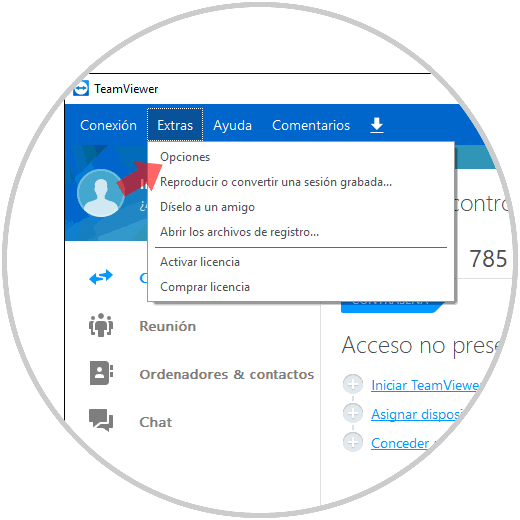
In dem Popup-Fenster, das angezeigt wird, gehen wir zum Abschnitt “Remote Control” und gehen zum Abschnitt “Remote Control Defaults”:
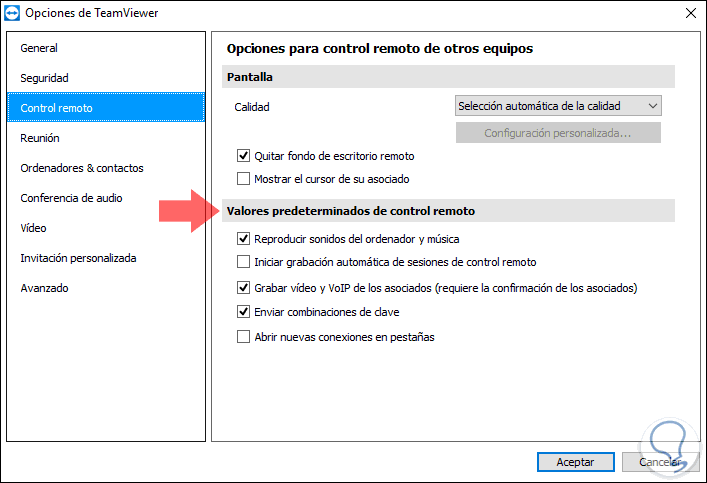
Dort überprüfen wir, ob das Kontrollkästchen “Computersounds abspielen” und Musik aktiviert sind, damit die Audiodaten aktiv sind. Wenn dieses Kontrollkästchen deaktiviert ist, funktioniert die Audiodaten nicht ordnungsgemäß. Das Audio sollte also korrekt funktionieren.
Falls dies immer noch fehlschlägt, müssen wir die Konfiguration der Anwendung überprüfen, z. B. VLC. In diesem Fall gehen wir zum Menü
- Werkzeuge
- Einstellungen:
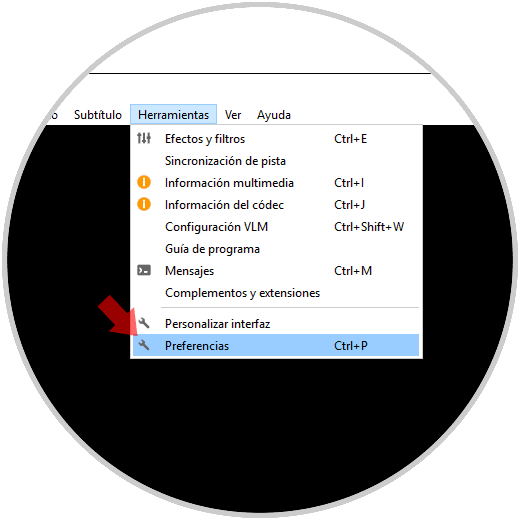
Im Audio-Bereich validieren wir den Bereich “Ausgabemodul” und definieren die richtige Option: 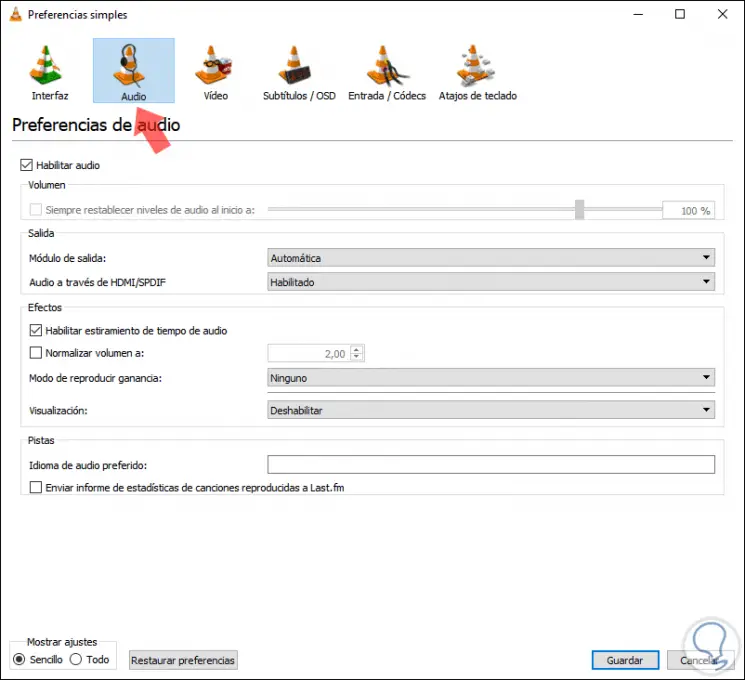
So einfach können wir das Audio in TeamViewer verwalten und haben volle Unterstützung in Fällen, in denen es notwendig ist, Audio zu verwenden . Auf diese Weise können wir auf alle Konfigurationsoptionen des vom Programm angebotenen Sounds zugreifen, um die Änderungen vorzunehmen, die wir jeweils für angemessen halten.
